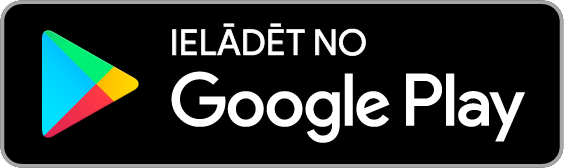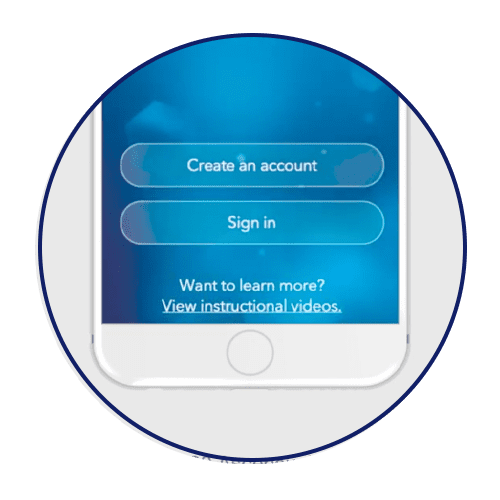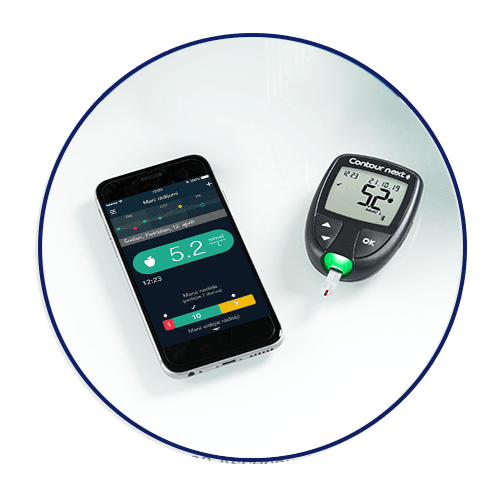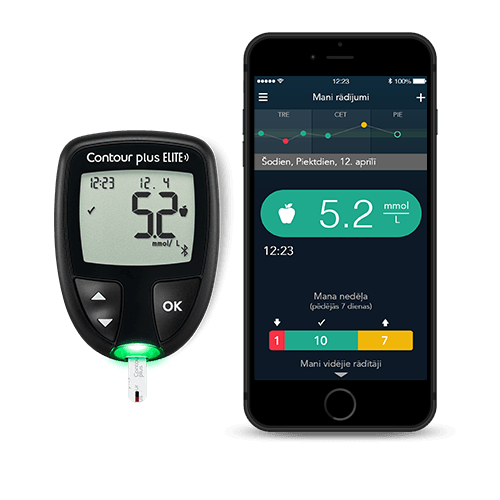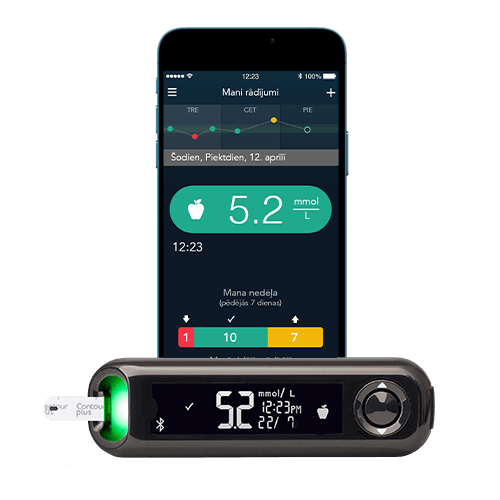Iegūstiet CONTOUR®DIABETES lietotni savam viedtālrunim vai planšetdatoram.* To ir viegli lejupielādēt, un tā ir pilnīgi bezmaksas.
CONTOUR®DIABETES lietotne
Gudrāka diabēta pārvaldība. Testējiet, sekojiet līdzi un dalieties ar rezultātiem vieglāk, lai labāk izprastu savas glikozes līmeņa asinīs modeļus.1
Produkta funkcijas
- Nav nepieciešama ar roku rakstīta glikozes dienasgrāmata
- Saņemiet brīdinājumus, kad testa rezultāti ir kritiski augsti vai zemi
- Atklājiet ieskatus par jūsu glikozes līmeņa asinīs modeļiem
- Iestatiet atgādinājumus par nākamā testa laiku
- Dalieties ar rezultātiem tieši ar savu veselības aprūpes speciālistu
- Viss vienā ērtā vietā — jūsu viedtālrunī*
Kāpēc izmantot CONTOUR®DIABETES lietotni?
CONTOUR® savienoto mērierīču un lietotņu sistēmu saime nav domāta tikai tehnoloģiju entuziastiem — tā ir izstrādāta visu vecumu pieaugušajiem ar diabētu2
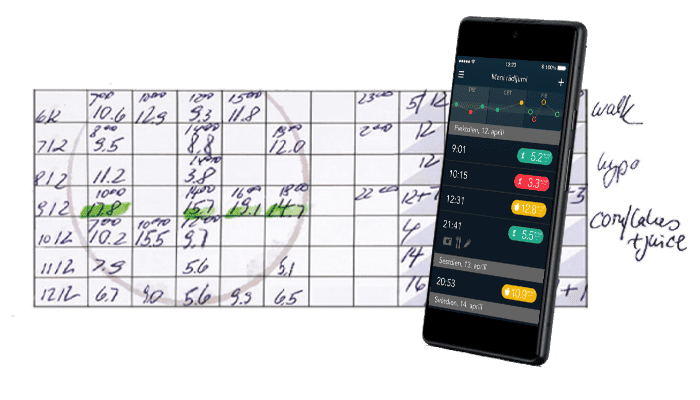
Nav nepieciešama ar roku rakstīta glikozes dienasgrāmata
CONTOUR® savienotās mērierīces savienošana pārī ar CONTOUR®DIABETES lietotni ļauj automātiski sinhronizēt rādījumus.
Ierakstiet notikumus, piemēram, uzturu, aktivitātes un medikamentus. Varat pat pievienot fotoattēlus, piezīmes vai balss ierakstus, lai palīdzētu jūsu rezultātus ievietot kontekstā.

Konsekventi krāsaini mērķa diapazona indikatori
Lietotne automātiski sinhronizē rezultātus no mērierīces un izmanto tās pašas krāsu indikatorus, lai palīdzētu jums sekot līdzi savam diabētam.
Saņemiet brīdinājumus, kad jūsu glikozes līmenis asinīs ir kritiski augsts vai kritiski zems, un iestatiet atgādinājumus, lai palīdzētu jums atgriezties uz pareizā ceļa.**
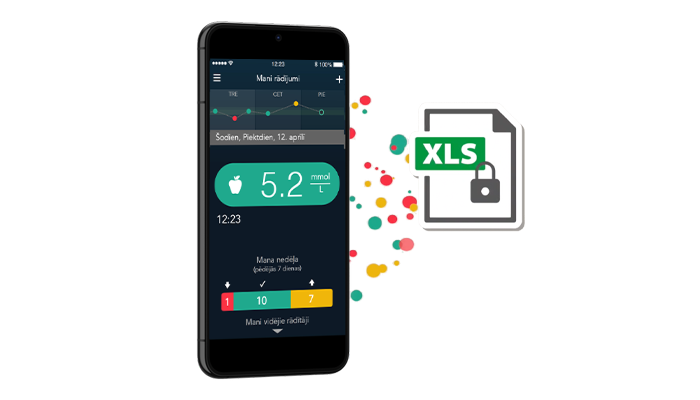
Dalīšanās ar pārskatiem ar jūsu veselības aprūpes speciālistu
Jums ir iespēja nosūtīt sava glikozes līmeņa asinīs rezultātus savam ārstam pirms jūsu pieņemšanas vai pat pieņemšanas dienā.
Jūs varat dalīties ar:
✔ Cukura līmeņa asinīs pārskatu
✔ Cukura līmeņa asinīs dienasgrāmatu
✔ Jebkuru neapstrādātu datu failu
Iesniedziet pa e-pastu vai eksportējiet un iesniedziet tiešsaistē. Ērtība jūsu pirkstu galos.
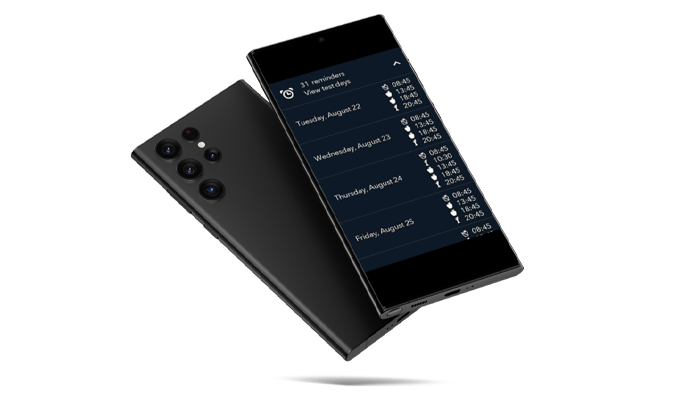
Testa atgādinājumu plāni
Testa atgādinājumu plāni sniedz jums iespēju uzzināt, kā dažādi pārtikas produkti un aktivitātes ietekmē jūsu glikozes līmeni asinīs. Dažādi plāni palīdz jums veikt testus optimālos laikos, lai iegūtu rezultātus, kas ir noderīgi jums un jūsu veselības aprūpes speciālistam.
✔ Izvēlieties jums piemērotu plānu
✔ Iestatiet optimālus datumus un laikus
✔ Sekojiet līdzi konkrētiem notikumie
✔ Iegūstiet noderīgus ieskatus gan jums, gan jūsu veselības aprūpes speciālistam
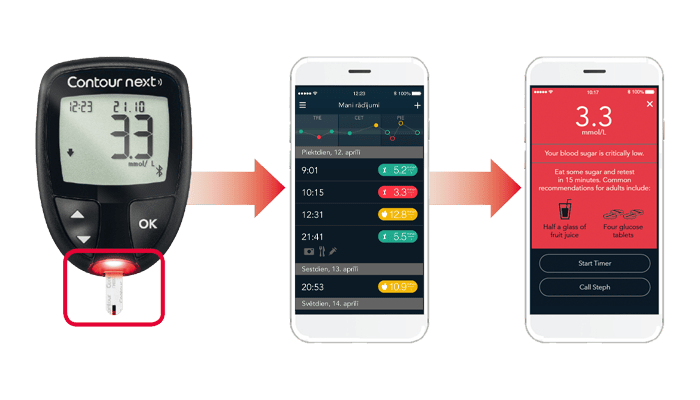
Mani modeļi
Saņemiet personalizētus testēšanas grafikus, kas balstīti uz jūsu ikdienas aktivitātēm un diabēta pārvaldības plānu. Mani modeļi var atklāt dažādus modeļus jūsu glikozes līmeņa asinīs rādījumos un var palīdzēt jums identificēt iespējamos cēloņus aiz tiem.
✔ Skatiet nesenos augstos vai zemos rādītājus
✔ Iestatiet atgādinājumus, lai turētos uz pareizā ceļa
✔ Skatiet savu modeļu vēsturi
✔ Pievienojiet vai rediģējiet piezīmes pēc nepieciešamības
Darba sākšana
Sekojiet šīm darbībām, lai sāktu baudīt savas CONTOUR®DIABETES lietotnes savienotās mērierīces priekšrocības.
Darbojas ar
*Saderīgā Android vai iOS ierīcē. Saderīgo operētājsistēmu sarakstu skatiet vietnē compatibility.contourone.com
**Pirms mērķa diapazonu mainīšanas vienmēr konsultējieties ar savu veselības aprūpes speciālistu.
1. Fisher W et al. User Experience With the Information–Motivation–Behavioral Skills (IMB)–Based CONTOUR®NEXT ONE Smart Meter and App System. Poster presented at the 78th Scientific Session of the American Diabetes Association (ADA); June 22-26, 2018; Orlando, Florida.
2. Fisher W, et al. Poster presented at the 12th International Conference on Advanced Technologies & Treatments For Diabetes (ATTD); February 20-23, 2019; Berlin, Germany.